ייתכן שמערכת ההפעלה Windows Vista לא אהבה פופולרית בהשוואה ל- Windows XP, אך עם זאת, יש לה עדיין מספר מסוים של אוהדים. מי שעבר למערכת הפעלה זו נתקף מיד בממשק גרפי יפה מאוד, אך יחד עם זאת הכל נראה כל כך לא מוכר. לוקח זמן להתרגל. אך ההשקה של מרבית התוכניות והשירותים בה אינה שונה מאוד מ- Windows XP.
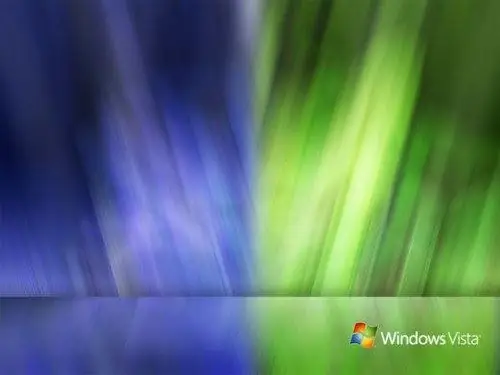
נחוץ
מחשב עם Windows Vista
הוראות
שלב 1
לחץ לחיצה ימנית על כפתור "התחל" ואז לחץ על הכרטיסייה "כל התוכניות". לאחר מכן בחר "רגיל" מהרשימה. מופיעה רשימת תוכניות סטנדרטיות למשפחת מערכות ההפעלה Windows. שורת הפקודה תהיה ביניהם. לחץ עליו באמצעות לחצן העכבר השמאלי, ושורת הפקודה תתחיל.
שלב 2
דרך נוספת להפעיל את שורת הפקודה. לחץ על התחל. בתחתית ממש שורת החיפוש. הקלד cmd.exe בשורה זו ולחץ על Enter. תוך שנייה, תוצאות החיפוש יופיעו ויסודרו לפי קטעים. החלק העליון ביותר נקרא תוכניות. תהיה שורת פקודה.
שלב 3
אם אתה צריך להפעיל את שורת הפקודה כמנהל, אתה יכול לעשות את זה ככה. לחץ על שורת הפקודה באמצעות לחצן העכבר הימני. תפריט ההקשר ייפתח. זה יכיל את הפקודה "הפעל כמנהל". תוכל גם להשתמש בתפריט זה כדי להצמיד את שורת הפקודה לשורת המשימות ולתפריט התחל. ניתן לעשות זאת אם לעתים קרובות אתה זקוק להפעלה.
שלב 4
על מנת להציג עזרה לגבי שורת הפקודה וללמוד על יכולותיה ב- Windows Vista, עליך בהתאמה להפעיל את אותה שורת פקודה ואז להזין את פקודת העזרה בשורה. בצד שמאל של החלון תהיה רשימה של פקודות זמינות, ובצד ימין - תיאור של פקודות אלה.
שלב 5
אם אתה צריך לפתוח את שורת הפקודה במצב בטוח, אז בחלון לבחירת האפשרות לאתחל את מערכת ההפעלה, עליך לבחור באפשרות "הפעל את Windows עם תמיכה בשורת הפקודה". באפשרותך לפתוח שורת פקודה במצב בטוח בדיוק באותו אופן כמו במהלך פעולה רגילה של מערכת ההפעלה, אם כי ייתכן שחלק מהפקודות במקרה זה אינן זמינות.






